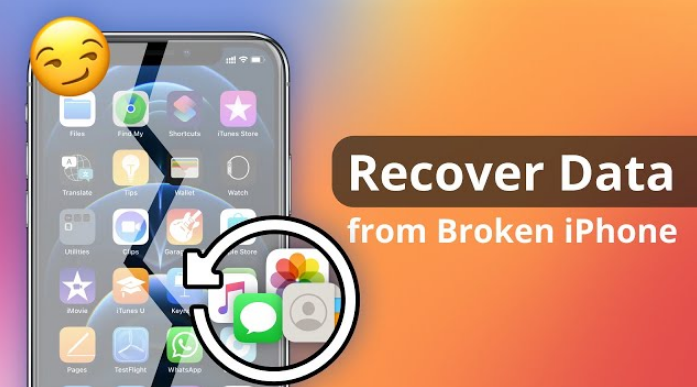
"جهاز iPhone الخاص بي معطل ولن يتم تشغيله على الإطلاق. هل من الممكن استعادة الصور من جهاز iPhone الميت؟"
"تعرض جهاز iPhone الخاص بي للدهس بواسطة مكتب، مما أدى إلى تعرضه لكسر أو تلف في الشاشة. هل هناك أي أداة لاستعادة بيانات iPhone التالفة؟"
"لقد تحطمت شاشة جهاز iPhone الخاص بي وأردت التقاط الصور من الهاتف. ومع ذلك، عندما قمت بتوصيل iPhone بجهاز كمبيوتر، ظهرت لي رسالة مفادها أنني يجب أن أثق بجهاز كمبيوتر على iPhone. كيف يمكنني الوثوق بجهاز كمبيوتر على iPhone بشاشة مكسورة؟"
وهنا مشكلة بعض الناس. كيف حلها؟
هناك العديد من مشاكل الهاتف المكسورة أو التالفة بالمياه أو المغلقة أو الميتة لدى المستخدمين - كيفية استرداد بيانات iPhone المكسورة خاصة مع الشاشة المتشققة/التالفة. يبدو الأمر صعبًا للغاية لأنه يمكنهم فتح جهاز iPhone أو تشغيله. إذا كان بإمكانك الوصول إلى بعض أجزاء الشاشة، فيمكنك الوصول إلى بياناتك ونقلها إلى جهاز جديد حتى تتمكن من مواصلة العمل. ومع ذلك، إذا تعرضت الشاشة بأكملها للتلف، فلا توجد طريقة يمكنك من خلالها استخدام جهازك لاستعادة بياناتك.
رغم صعوبة الأمر، لا تزال هناك فرص لاستعادة البيانات من جهاز iPhone المعطوب قبل إرساله للإصلاح طالما أن لديك الأداة المناسبة لاستعادة بيانات iPhone المعطلة.
فهرس:
- 1.استخراج/استرداد البيانات من جهاز iPhone المكسور بشاشة مكسورة/تالفة.
- 2. استعادة البيانات من الأيفون المكسور بالكمبيوتر.
- 3. قم باسترداد البيانات من الأيفون المكسور باستخدام نسخة iCloud الاحتياطية.
- 4. استعادة البيانات من الأيفون المكسور مباشرة.
- 5.احصل على المساعدة من فريق iPhone الرسمي.
1.استخراج/استرداد البيانات من جهاز iPhone المكسور بشاشة مكسورة/تالفة.
إذا كنت تقوم باستمرار بعمل نسخة احتياطية لجهاز iPhone الخاص بك باستخدام بعض التطبيقات الرسمية ولديك أحدث نسخة احتياطية متاحة تم إنشاؤها في iTunes، فلديك جميع بياناتك معك بالفعل. كل ما عليك فعله هو استخراج البيانات من النسخ الاحتياطية وستتمكن من الوصول إلى الملفات التي اعتقدت أنك فقدتها عندما ألحقت الضرر بجهاز iPhone الخاص بك.
هناك مشكلة هنا على الرغم من أن التطبيق لن يسمح لك باستخراج الملفات الفردية من نسخة احتياطية. إذا كان عليك القيام بذلك، فستنتقل إلى برنامج استخراج نسخ احتياطي تابع لجهة خارجية يمكنه مساعدتك في استخراج الملفات من جهاز iPhone المعطل.
إذا كنت لا ترغب في استخدام برامج الطرف الثالث، فلا يزال لديك خيار متاح لك. يتطلب الأمر أن يكون لديك جهاز IOS آخر وما ستفعله هو أنك ستستعيد النسخ الاحتياطية لجهاز iPhone المعطل على جهاز iPhone الآخر. بهذه الطريقة ستتمكن من الوصول إلى بيانات جهاز iPhone المعطل.
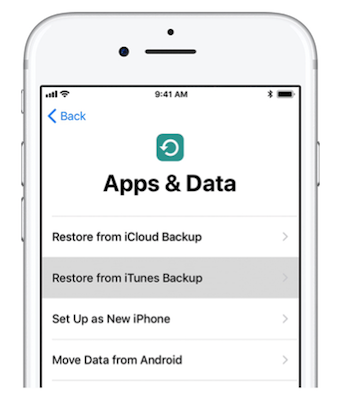
ملحوظة:
1. تذكر إعادة ضبط جهاز iPhone الآخر الخاص بك وإعداده من البداية لأنك قمت بنسخ الملفات احتياطيًا.
2. عندما يتم سؤالك عما إذا كنت ترغب في استعادة البيانات، اختر الخيار الذي يقول الاسترداد من النسخة الاحتياطية واتبع التعليمات التي تظهر على الشاشة.
2. استعادة البيانات من الأيفون المكسور بالكمبيوتر.
تعد استعادة البيانات من جهاز iPhone المعطل باستخدام الكمبيوتر طريقة قديمة أيضًا. بالنسبة لمستخدمي Windows أو Mac، يمكنك استرداد البيانات من جهاز iPhone المعطل باستخدام الكمبيوتر بسهولة. كل ما عليك القيام به هو إتباع الخطوات أدناه.
الخطوة 1: افتح "Finder" على جهاز Mac أو جهاز الكمبيوتر الخاص بك. أو يمكنك فتح iTunes على جهاز Mac.
الخطوة 2: قم بتوصيل جهاز iPhone الخاص بك بالكمبيوتر باستخدام كابل USB. عند الاتصال، حدد جهاز iPhone الخاص بك عندما يظهر في نافذة Finder أو iTunes. حدد زر "استعادة النسخة الاحتياطية".
الخطوة 3: انظر إلى بيانات كل نسخة احتياطية واختر النسخة الأكثر صلة. يمكنك النقر فوق "استعادة" والانتظار حتى تنتهي عملية الاستعادة.
ملاحظة: أدخل كلمة المرور للنسخ الاحتياطي المشفر، إذا طُلب منك ذلك. الرجاء التحلي بالصبر والانتظار حتى تكتمل عملية الاستعادة.
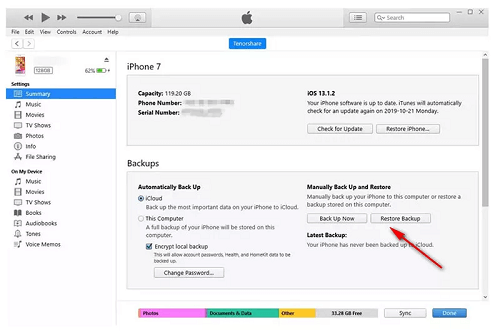
3. قم باسترداد البيانات من الأيفون المكسور باستخدام نسخة iCloud الاحتياطية.
يعد النسخ الاحتياطي على iCloud طريقة جيدة لمساعدتك في استعادة بياناتك. إذا كنت تقوم بمزامنة جهاز iPhone الخاص بك مع iCloud قبل أن يتلف، فلديك جميع بياناتك المخزنة على iCloud وكل ما تحتاجه هو جهاز IOS آخر حيث يمكنك استعادة البيانات والوصول إليها. سيوضح لك ما يلي كيفية القيام بذلك.
الخطوة 1: قم بمسح جهاز iPhone الخاص بك إذا كان قد تم إعداده بالفعل. يمكنك القيام بذلك عن طريق الانتقال إلى "الإعدادات" ثم "عام" التالي وإعادة التعيين والنقر على "مسح جميع المحتويات والإعدادات".
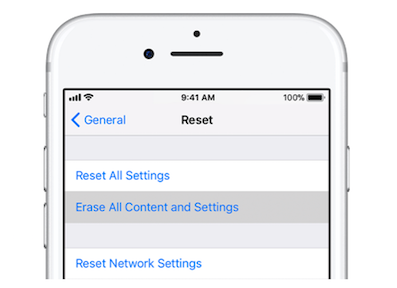
الخطوة 2: بعد مسح جهازك، قم بإعداده من البداية. مباشرة بعد ظهور شاشة WI-FI، سيتم سؤالك عما إذا كنت ترغب في استعادة البيانات. اختر الخيار الذي يقول "الاستعادة من نسخة iCloud الاحتياطية".
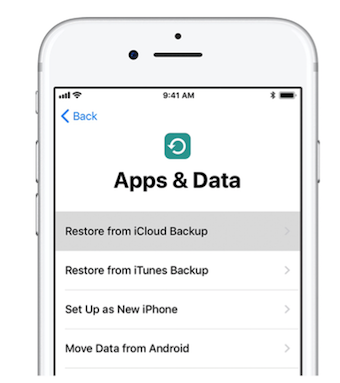
الخطوة 3: قم بتسجيل الدخول إلى حساب iCloud الخاص بك وستتمكن من استعادة نسخة iCloud الاحتياطية لجهاز iPhone المعطوب على جهاز iPhone الآخر. سيكون لديك بعد ذلك إمكانية الوصول إلى جميع البيانات الموجودة في بيانات iPhone المعطلة.
4. استعادة البيانات من الأيفون المكسور مباشرة.
قد تتساءل عما إذا كان بإمكانك استرداد البيانات من جهاز iPhone المعطل مباشرةً. باعتبارها أداة احترافية لاستعادة البيانات، فهي توفر حلاً فعالاً لاستعادة بياناتك من جهاز iPhone الخاص بك مباشرة حتى لو كان معطلاً. لكنك تحتاج إلى توصيل جهاز iPhone المعطل وتشغيل الهاتف أثناء استخراج الملفات من النسخ الاحتياطية لجهاز iPhone. بالنسبة للمستخدمين الذين لم يقوموا بعمل نسخة احتياطية باستخدام iTunes أو iCloud، فإليك خياران لك. أحدهما هو عمل نسخة احتياطية جديدة لجهاز iPhone المعطل الخاص بك والتعافي من النسخة الاحتياطية. والآخر هو استعادة البيانات من الجهاز المكسور دون النسخ الاحتياطي بمجرد أن يتمكن iPhone Data Recovery من اكتشاف بياناتك.
الخطوة 1: قم بتنزيل iPhone Data Recovery على جهاز الكمبيوتر وحدد "الاسترداد من جهاز IOS".

الخطوة 2: ثم قم بتوصيل النظام وجهاز iPhone الخاص بك باستخدام كابل USB.
نصائح: إذا لم تقم بتصحيح أخطاء كابل USB الخاص بك، فلن يتم اكتشاف جهاز iPhone الخاص بك. لذا اذهب للقيام بذلك قبل الاتصال.

الخطوة 3: عند الاتصال، انقر فوق "بدء المسح" وسيتم فحص بيانات iPhone الخاصة بك.
نصائح: لمسح البيانات، يوجد وضع المسح السريع ووضع المسح العميق. يمكنك أن لا تتردد في اختيار ما تريد.

الخطوة 4: عند الانتهاء من المسح، سيتم عرض بياناتك ويمكنك معاينة ما تريد استعادته ووضعه في القائمة. وأخيرا يمكنك النقر فوق "استعادة إلى الجهاز".

5.احصل على المساعدة من فريق iPhone الرسمي.
إذا تعرض جهاز iPhone الخاص بك لأضرار بالغة ولم يتمكن من توصيله بجهاز الكمبيوتر الخاص بك. ليس أمامك خيار سوى طلب المساعدة من متجر Apple. سيقوم فريق Apple بفحص الجهاز نيابةً عنك وتقديم الإرشادات لك. لذا، هناك أي فرص لاستعادة البيانات، ويجب أن يكون الفريق قادرًا على إخبارك بذلك وسيقوم باتخاذ الإجراءات المفيدة لضمان استعادة بياناتك.
خاتمة
من المؤكد أن دليلنا أعلاه حول كيفية استعادة بيانات iPhone المعطلة سيساعدك على استعادة بياناتك حتى لو قمت بحفظها في جهاز iPhone تالف. من الممكن استعادة البيانات ولكن في نفس الوقت ليس الأمر بهذه السهولة. يمكنك دائمًا تجربة بعض الطرق وقد تنجح. لكن استعادة بيانات iPhone سيكون الأفضل بالنسبة لك.





